Una página personalizada le permite utilizar una estructura / disposición / diseño / plantilla diferente del resto de su sitio web. Muchos sitios de WordPress utilizan diseños de página personalizados para sus páginas de ventas, páginas de destino, páginas de seminarios web, etc.
A lo largo de los años, hemos creado muchas páginas personalizadas en WPBeginner para diferentes propósitos. Las hemos utilizado para mostrar diferentes ofertas en plugins y servicios de hosting, ofrecer servicios Pro para ayudar a los usuarios con WordPress, mostrar diferentes productos y mucho más.
Según nuestra experiencia, existen múltiples formas de crear páginas personalizadas. Hemos utilizado constructores de páginas como SeedProd para algunos de nuestros proyectos. Además, también puedes utilizar el editor de bloques o los editores de sitios completos para añadir páginas personalizadas a tu sitio.
En este artículo, le mostraremos cómo crear fácilmente una página personalizada en WordPress.

¿Por qué crear una página personalizada en WordPress?
Cada vez que crea una nueva página, su tema de WordPress controla el aspecto de esa página mediante un archivo de plantilla.
Esta plantilla page.php afecta a todas las páginas individuales que crees en WordPress. Sin embargo, es posible que no desee utilizar siempre el mismo diseño.
Las páginas de destino suelen tener un contenido diferente al de las páginas normales, como una gran imagen principal o una llamada a la acción (CTA). Esto significa que a menudo tienen un aspecto completamente diferente del resto de su sitio web.
Sin embargo, intentar crear diseños únicos utilizando la plantilla de página estándar puede llevar mucho tiempo. También estás limitado por la plantilla page.php, y puede que no seas capaz de crear el diseño exacto que deseas. Esto puede dificultar la obtención de buenos resultados. Por ejemplo, si estás creando una página de ofertas, puede que no consigas muchas conversiones debido a un mal diseño de la página.
Dicho esto, veamos cómo puede crear una página personalizada en WordPress, con la estructura / disposición / diseño / plantilla y contenido exactos que desee. Simplemente utilice los enlaces rápidos a continuación para saltar directamente al método que desea utilizar.
- Method 1. How to Create a Custom Page in WordPress Using the Block Editor (No Plugin Required)
- Method 2. How to Create a Custom Page Using the Full-Site Editor (Block-Based Themes Only)
- Method 3. Create a Custom Page in WordPress using SeedProd (Recommended)
- Method 4. Using Thrive Architect to Create a Custom Page in WordPress
Método 1. Cómo Crear una Página Personalizada en WordPress Usando el Editor de Bloques (No Requiere Plugins)
El editor de bloques facilita el diseño de sus propias plantillas utilizando las herramientas con las que ya está familiarizado.
Esta es una buena opción si planeas reutilizar el mismo diseño en varias páginas, ya que puedes simplemente aplicar la misma plantilla. Si quieres crear un diseño completamente único, otra opción es crear la página de forma normal y luego editar su diseño utilizando el editor de sitio completo, que veremos en el Método 2.
Ten en cuenta que estos métodos sólo funcionan con temas basados en bloques como ThemeIsle Hestia Pro o Twenty Twenty-Three. Si no tienes un tema basado en bloques, te recomendamos que utilices un constructor de páginas.
Para empezar, abre cualquier página o entrada. A continuación, seleccione la pestaña “Página” en el menú de la derecha y haga clic en el texto situado junto a “Plantilla”.
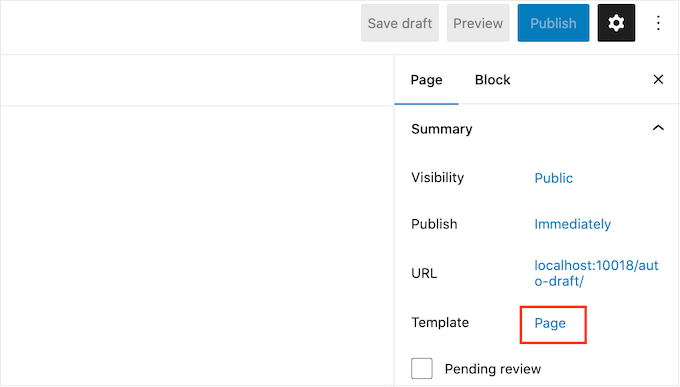
Las opciones que vea pueden variar dependiendo de su tema de WordPress, pero el texto normalmente mostrará ‘Página’, ‘Plantilla por defecto’ o similar.
En la ventana emergente que aparece, haga clic en el icono “Añadir plantilla”.
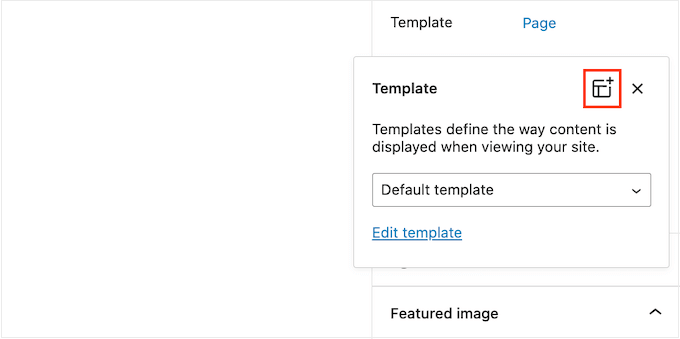
En la ventana emergente que aparece, escriba un nombre para la plantilla y haga clic en “Crear”.
El nombre es sólo para tu referencia, así que puedes usar el que quieras.

Esto inicia el editor de plantillas, que funciona de forma similar al editor de contenido de WordPress.
Para añadir bloques al diseño de la página personalizada, basta con hacer clic en el botón azul “+”. A continuación, puede arrastrar y soltar para añadir bloques.

Puede añadir contenido a un bloque o cambiar su formato utilizando las conocidas herramientas de edición de entradas de WordPress. Por ejemplo, puedes escribir texto en un bloque “Encabezado”, aplicar formato de negrita o cambiar el texto de H2 a H3.
También puede crear una página personalizada utilizando patrones. Los patrones son colecciones de bloques que suelen utilizarse juntos, como un anuncio / catálogo / ficha.
Los patrones que verá variarán en función de su tema de WordPress, pero puede ver qué patrones están disponibles al hacer clic en la pestaña “Patrones”.

Puede arrastrar y soltar un patrón de bloques en su disposición o hacer clic en el patrón para añadirlo a la parte inferior de su plantilla. Cuando estés satisfecho con el aspecto de la plantilla, haz clic en el botón “Publicar” y, a continuación, en “Guardar”.
Ahora puede aplicar esta plantilla a cualquier página. Sólo tiene que abrir la página en el editor y, a continuación, hacer clic en el texto situado junto a “Plantilla”.
En la ventana emergente que aparece, seleccione la plantilla que acaba de crear.
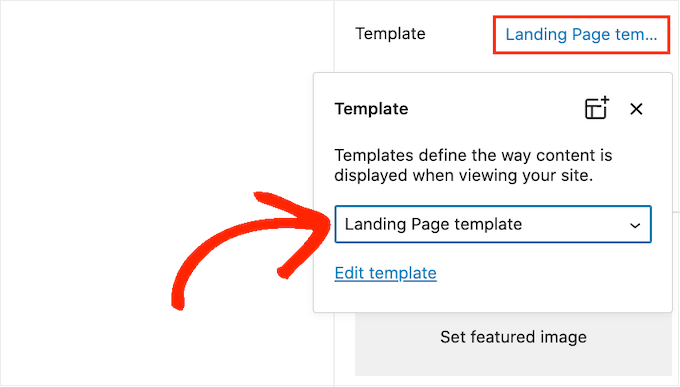
Una vez hecho esto, puede añadir contenido a la página, como a cualquier otra página de WordPress.
Método 2. Cómo crear una página personalizadautilizando el editor de sitio completo (solo temas basados en bloques)
Si utilizas un tema basado en bloques, también puedes crear una página personalizada utilizando el editor de sitio completo. Esto le permite cambiar el diseño de una página individual, sin necesidad de crear una plantilla personalizada.
Teniendo esto en cuenta, es una buena opción si quieres crear un diseño completamente único que no reutilizarás en ninguna otra página.
Para añadir una nueva página, ve a Páginas “ Añadir nueva página. A continuación, puede escribir un título, añadir categorías y etiquetas, subido una imagen destacada, y hacer cualquier otro cambio que desee.
Cuando estés satisfecho con la página básica, guarda los cambios y dirígete a Apariencia “ Editor.
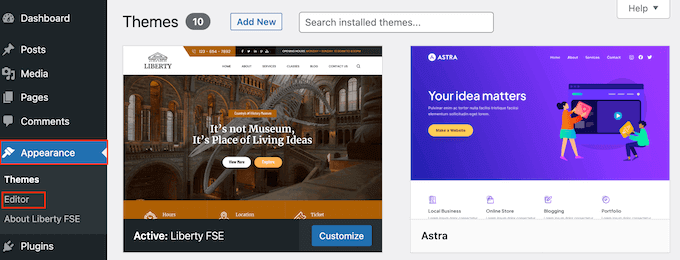
Por defecto, el editor de sitio completo muestra la plantilla de inicio de su tema.
En el menú de la izquierda, haga clic en “Páginas”.

Ahora verá todas las páginas que ha creado en su sitio web WordPress.
Sólo tiene que encontrar la página que desea rediseñar y darle un clic.
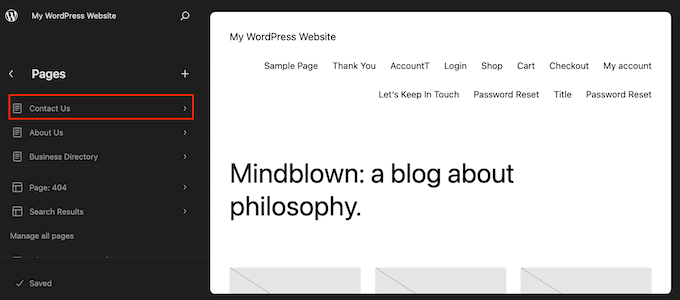
WordPress mostrará ahora una vista previa del diseño.
Para editar esta plantilla, haga clic en el icono del lápiz pequeño.
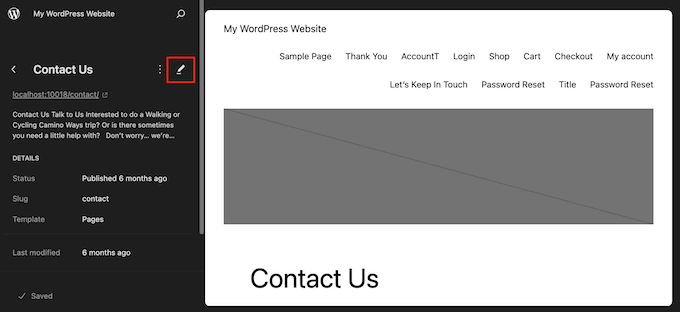
Ahora puede editar la disposición de la página utilizando las herramientas del editor del sitio completo. Por ejemplo, puede hacer clic en el botón azul “+” para añadir nuevos bloques, o hacer clic para seleccionar cualquier bloque que desee personalizar.
Cuando estés satisfecho con los cambios realizados, haz clic en el botón “Guardar”.
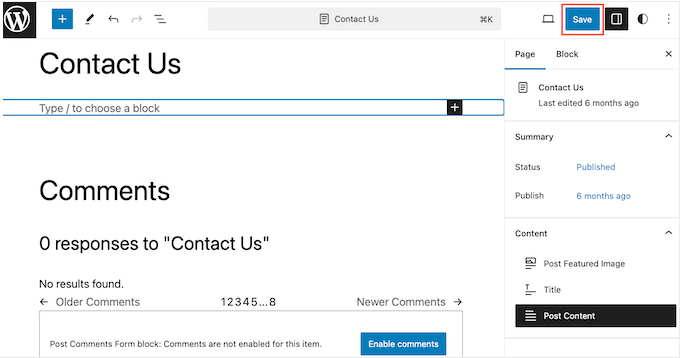
Ahora, si visita esta página en su sitio web, verá el nuevo diseño de la página en acción.
Método 3. Crear una página personalizada en WordPress usando SeedProd (Recomendado)
En el pasado, usted creaba una página personalizada escribiendo código, lo que no era muy fácil para los principiantes. Si cometiste un error con tu código HTML, CSS o PHP, entonces podría causar errores comunes de WordPress o incluso romper tu sitio por completo.
Por ello, le recomendamos que utilice un maquetador de páginas.
SeedProd es el mejor constructor de páginas de arrastrar y soltar para WordPress. Viene con más de 350 plantillas, lo que le permite crear páginas personalizadas sin escribir ningún código.
Si está utilizando una página personalizada para obtener más conversiones, entonces SeedProd funciona con muchas herramientas populares de terceros que ya puede estar utilizando para obtener conversiones. Esto incluye los mejores servicios de marketing por correo electrónico, WooCommerce, Google Analytics, y más.
Primero, necesitas instalar y activar SeedProd. Para más detalles, consulte nuestra guía paso a paso sobre cómo instalar un plugin de WordPress.
Nota: También hay una versión gratuita de SeedProd que le permite crear páginas personalizadas sin importar su presupuesto. Sin embargo, para esta guía, vamos a utilizar SeedProd Pro ya que tiene muchas más plantillas y se integra con todos los mejores servicios de email marketing.
Después de activar el plugin, SeedProd le pedirá su clave de licencia.

Encontrará esta información en su cuenta del sitio web de SeedProd. Después de introducir la clave, haga clic en el botón “Verificar clave”.
Elija una plantilla de página personalizada
Una vez hecho esto, vaya a SeedProd ” Páginas de destino y haga clic en el botón “Añadir nueva página de destino”.

Ahora puede elegir una plantilla para su página personalizada.
Las plantillas de SeedProd están organizadas en diferentes tipos de campaña como “lead”,“squeeze” y“coming soon“. Puede hacer clic en las pestañas de la parte superior de la pantalla para filtrar las plantillas en función del tipo de campaña.

Si quiere empezar desde cero, SeedProd también dispone de una plantilla en blanco que puede utilizar.
Para ver más de cerca cualquier diseño, sólo tiene que pasar el ratón por encima de esa plantilla y luego hacer clic en el icono de la lupa.

Cuando encuentres un diseño que te guste, haz clic en ‘Elegir esta plantilla’. Estamos utilizando la plantilla ‘Página de Ventas del Curso’ en todas nuestras imágenes, pero puedes utilizar cualquier plantilla que desees.
A continuación, escriba un nombre para la página personalizada. SeedProd creará automáticamente una URL basada en el título de la página, pero usted puede cambiar esta URL a cualquier cosa que desee.
Una URL descriptiva también ayudará a los motores de búsqueda a entender de qué trata la página para que puedan mostrarla a los usuarios adecuados, lo que mejorará su SEO en WordPress.
Para que su página personalizada tenga las máximas posibilidades de aparecer en los resultados de búsqueda relevantes, puede añadir las palabras clave que falten en la URL. Para más información, consulta nuestra guía sobre cómo realizar búsquedas de palabras clave.

Cuando esté satisfecho con la información introducida, haga clic en el botón “Guardar y empezar a editar la página”.
Diseñe su página personalizada
SeedProd abrirá la plantilla elegida en su sencillo editor de arrastrar y soltar. Verá una vista previa en vivo de su página a la derecha, y algunos ajustes de bloque a la izquierda.

Para personalizar un bloque, basta con hacer clic para seleccionarlo en el editor de páginas. La barra de herramientas de la izquierda mostrará todos los ajustes de ese bloque.
En la siguiente imagen, estamos cambiando el texto dentro de un bloque ‘Titular’.

Puede dar formato al texto, cambiar su alineación, añadir enlaces, etc., utilizando los ajustes del menú de la izquierda.
También es fácil editar imágenes utilizando el maquetador de páginas de SeedProd. Simplemente haga clic en cualquier bloque de ‘Imagen’ y utilice los ajustes para añadir texto alternativo, subir una nueva imagen, o hacer cualquier otro cambio.

Si desea eliminar un bloque de la página personalizada, sólo tiene que hacer clic para seleccionarlo.
A continuación, haga clic en el icono de la papelera de la minibarra de herramientas.

Para añadir nuevos bloques a tu diseño, sólo tienes que buscar un bloque en el menú de la izquierda y arrastrarlo al editor.
A continuación, puede hacer clic para seleccionar el bloque y realizar cualquier cambio en el menú de la izquierda.

SeedProd también viene con “Secciones”, que son filas y plantillas de bloques que pueden ayudarle a crear una página personalizada, rápido. Por ejemplo, si usted está diseñando una página de destino de Google Ad, entonces usted podría utilizar SeedProd’s ready-made Hero, Call To Action, o características de las secciones.
Para ver todas las secciones disponibles, basta con hacer clic en la pestaña “Secciones”.

Para ver más de cerca una sección, pase el ratón por encima y haga clic en el icono de la lupa.
Cuando encuentre una sección que desee añadir a su diseño, sólo tiene que pasar el ratón por encima y hacer clic en el pequeño icono “+”.

Esto añade la sección a la parte inferior de su página. Puede mover tanto las secciones como los bloques por el diseño arrastrando y soltando.
Si te equivocas o cambias de opinión, no te preocupes. Puedes deshacer el último cambio haciendo clic en el botón “Deshacer” situado en la parte inferior de la barra de herramientas de la izquierda.
Aquí también encontrarás un botón para rehacer, historial de revisiones, navegación por la disposición y ajustes globales.

Estos botones adicionales facilitan la creación de una página personalizada en WordPress.
En la parte inferior de la barra de herramientas, también encontrará un botón de vista previa móvil que le permitirá ver la versión móvil de la página personalizada.

Esto puede ayudarle a diseñar una página personalizada que se vea tan bien en los dispositivos móviles como en su ordenador.
Cuando esté satisfecho con la página personalizada, es hora de publicarla; para ello, haga clic en la flecha desplegable situada junto a “Guardar” y, a continuación, seleccione la opción “Publicar”.

Su página personalizada aparecerá en su blog de WordPress.
Si desea editar la página personalizada en cualquier momento, sólo tiene que ir a SeedProd ” Páginas de destino en su escritorio de WordPress. A continuación, puede encontrar la página que desea cambiar y hacer clic en su enlace “Editar”.

Esto abrirá el diseño en el editor de SeedProd, listo para que usted haga sus cambios.
Método 4. Usar Thrive Architect para crear una página personalizada en WordPress
También puedes crear una página personalizada utilizando Thrive Architect. Thrive Architect es otro popular constructor de páginas de arrastrar y soltar para WordPress.
Incluye más de 300 plantillas de diseño profesional pensadas para ayudarle a conseguir más conversiones.
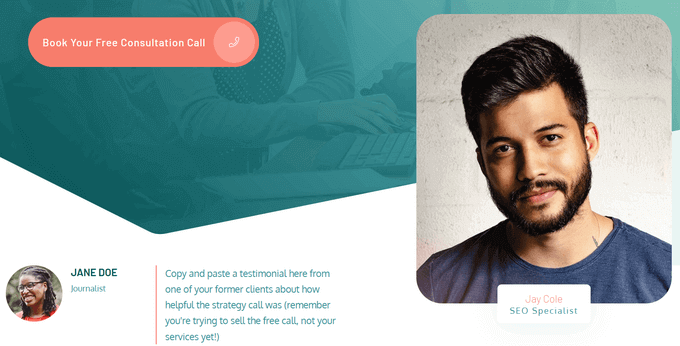
Primero, necesitas instalar y activar el plugin Thrive Architect. Para más detalles, consulta nuestra guía paso a paso sobre cómo instalar un plugin de WordPress.
Una vez activado, ve a Páginas ” Añadir nuevo en tu escritorio de administrador de WordPress para crear una página personalizada. A continuación, haz clic en el botón “Iniciar Thrive Architect”.

A continuación, puede elegir si desea crear una página normal o una página de destino preconstruida.
Recomendamos hacer clic en ‘Pre-built Landing Page’ ya que te da acceso a todas las plantillas de páginas de aterrizaje de Thrive. Estas plantillas son totalmente personalizables, por lo que puedes ajustarlas para que se adapten a tu sitio web WordPress.

Cuando encuentres un conjunto que te guste, sólo tienes que hacer clic para seleccionarlo.
En la siguiente imagen, estamos seleccionando ‘Smart Landing Page Sets’.
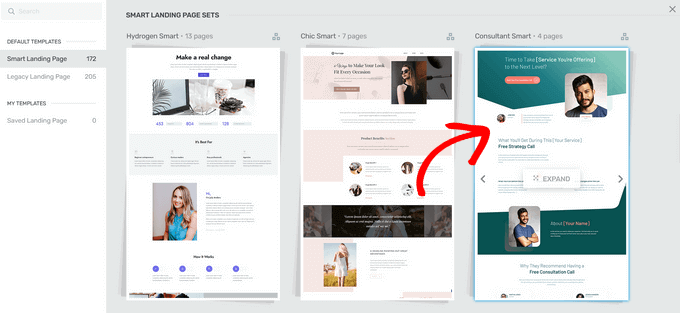
En la pantalla siguiente, tiene que elegir una plantilla específica del conjunto.
Seleccione una plantilla al hacer clic sobre ella y luego pulse el botón “Aplicar plantilla”.
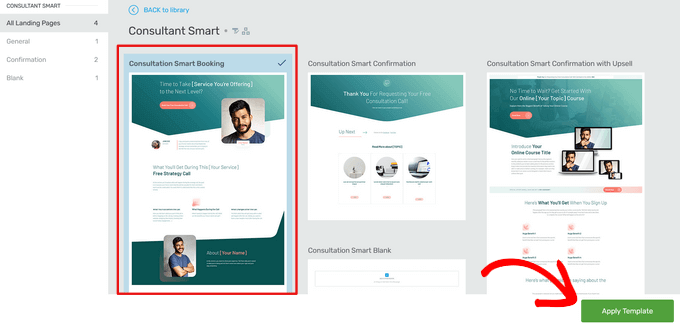
Esto abrirá la plantilla en el Editor de Thrive Architect. Desde aquí, puedes personalizar fácilmente la plantilla de página para que coincida con tu blog, sitio web o tienda online.
Por ejemplo, puede cambiar el “encabezado” al hacer clic en él y luego escribir su propio mensaje personalizado.
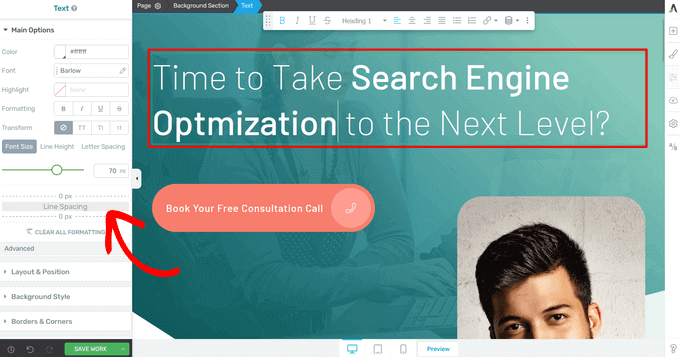
Ahora verás todas las opciones de personalización en el menú de la izquierda. Aquí puedes cambiar la tipografía, el tamaño de letra, el color, el formato y mucho más.
Desde el panel izquierdo, también puede establecer otros ajustes para su página personalizada, como la disposición, el estilo de fondo, los bordes, las animaciones y el comportamiento de desplazamiento, por nombrar sólo algunos.
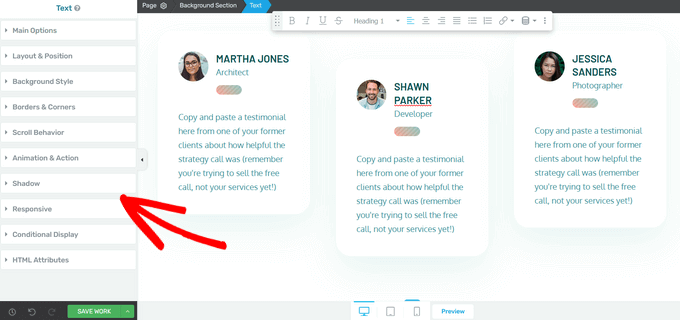
Similar a los bloques de SeedProd, Thrive Architect viene con muchos elementos pre-construidos que puedes añadir a tu página personalizada.
Para añadir un nuevo elemento a la página, haga clic en el botón “Añadir elemento (+)” situado a la derecha de la pantalla.
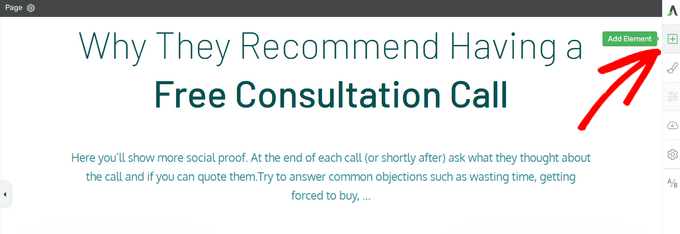
Ahora puede elegir entre elementos como imágenes, botones, formularios de generación de clientes potenciales, tablas de precios, temporizadores de cuenta atrás y mucho más.
Para añadir un elemento, sólo tienes que arrastrarlo desde el menú de la derecha y soltarlo en tu página.
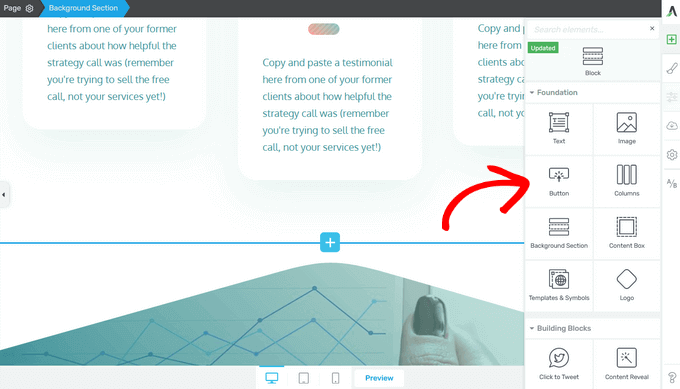
De nuevo, puedes editar cualquiera de los nuevos elementos que añadas a tu página al hacer clic sobre ellos.
Cuando esté satisfecho con el aspecto de la página, haga clic en la flecha (^) situada junto al botón “Guardar trabajo”. A continuación, haz clic en la opción “Guardar y volver al editor de entradas”.
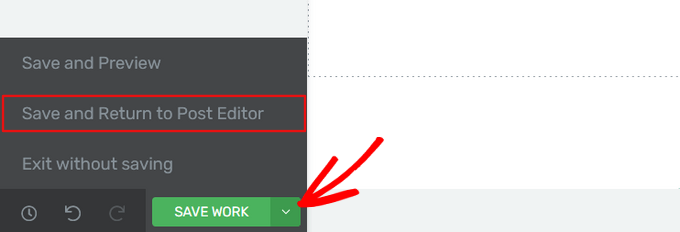
A continuación, puede guardar la página como borrador o publicarla para que aparezca en su sitio web de WordPress.
Una vez publicada su página personalizada, puede visitar su sitio para verla en acción.
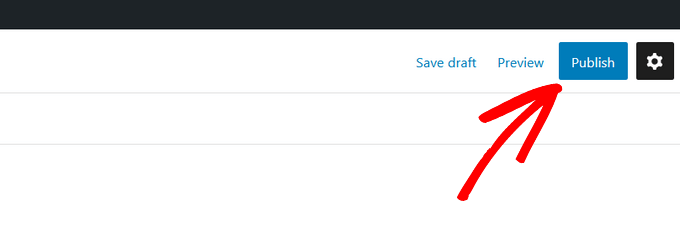
Esperamos que este artículo te haya ayudado a aprender cómo crear una página personalizada en WordPress. También puedes consultar nuestra guía sobre cómo crear una página de aterrizaje con WordPress y cómo dividir el título de una entrada o página en WordPress.
If you liked this article, then please subscribe to our YouTube Channel for WordPress video tutorials. You can also find us on Twitter and Facebook.




Rajee Pandi
awesome. I think it is not free. Thank you so much.
WPBeginner Support
There is a paid option but 1 and 2 are free options
Admin
Moinuddin Waheed
Using seedprod for making a custom page is promising as it takes less efforts and makes awesome looking design in no time.
Thanks for this guide, I have been already using seedprod to many of my websites and utilising this feature.
Brend
Thanks for the great article. I often use your site for assistance with WordPress.
I followed your tutorial to manually create a new template file. When selecting the template there is no CSS attached to the page. Did I miss something?
WPBeginner Support
It would depend on the specific theme you’re using, if you check with your theme’s support they should be able to let you know why their CSS is not being applied to your page properly.
Admin
Muhammed
Perfect article.
I have a q
can i make a custom page and then make it the main website page or Home page?
I don’t like to have too much content in my firs page and i want to make every thing in the main home page by my own ( i mean with HTML, CSS, JS ).
is there any way to do that?
WPBeginner Support
For customizing everything in that manner you would want to look at the method for manually creating a page template
Admin
Patricia Reed
Is there a way to use an existing page (including all its content and images) and use this plugin to remove the menu and title link?
WPBeginner Support
We show two plugins in this guide, you can certainly recreate a page using them for what it sounds like you want.
Admin
Teresa Cuervo
Excellent Article!
Just one question. After you finish the landing page do you still need the plugin in the plugin folder or is it safe to delete after you create the page.
WPBeginner Support
Yes, if you used the plugin method you would want to keep the plugin.
Admin
Edmond
Hello,
Thank you for the easy tutorial. It worked so well.
I have one question though. How do you make the custom page you create have its own separate sitemap on the website´s sitemap.xml? Like for example in wpbeginner.com´s sitemap the /hosting-sitemap.xml etc. is it a custom page?
WPBeginner Support
It is a category for our custom post type which is why it has that page.
Admin
Jorge
I´ve already done this before and it worked, I know that many things can remove the file from where it was but my problem is that it doesn´t allow me to do it again. When I upload the custom page to the server it doesn´t appear on the template options when editing the page. Does someone knows how to solve this?
WPBeginner Support
The most common reason you would want to check is that you haven’t used the same template name and that you’ve uploaded the file to the correct location.
Admin
AJAY KUMAR
How do we change header path, as I have 2 different headers, so in my custom template I want to use other header, please let me know, how to call or bring header
WPBeginner Support
That would depend on your specific theme and would require some coding knowledge that would not be beginner-friendly.
Admin
Lance
Beginner? seriously! No beginner could use this blog to get started.
WPBeginner Support
This is more of a beginner developer article that we had users request. If you wanted a more beginner-friendly way to customize a page we would recommend taking a look at our post below on page builders:
https://www.wpbeginner.com/beginners-guide/best-drag-and-drop-page-builders-for-wordpress/
Admin
Bas
What happens to your custom templates when you update your theme? Since you’re creating that new template within the theme folder. Will the new template be gone?
WPBeginner Support
If you are concerned about the changes being lost, we would recommend creating a child theme to prevent the loss of any changes using our guide below:
https://www.wpbeginner.com/wp-themes/how-to-create-a-wordpress-child-theme-video/
Admin
Vivek kushwaha
Really Helpful for me
WPBeginner Support
Glad we could be helpful
Admin
Zack
Hi,
I can’t seem to find page.php in wordpress twentytwenty. Any idea where the template file?
Thanks
WPBeginner Support
That theme uses the singular template, you can create your own page.php but for a better understanding of why it works without that template you would want to take a look at our article here:
https://www.wpbeginner.com/wp-themes/wordpress-template-hierarchy-explained/
Admin
AmecuxDEV
I really appreciate your help that’s really exactly what I was looking for, thanks so much!
WPBeginner Support
You’re welcome, glad our guide was helpful
Admin
ammar
Hi,
Great article ! I already create the page template and now I want to make this page only page that does’nt have sidebar when i use this page template. How? Can you help me?
Thank you.
WPBeginner Support
It would depend on your current theme, if you reach out to your theme’s support they should be able to assist
Admin
Pete Zajonc
Hi-
So close. I have zipped my php file created in notpad++. The contents are the 1 line of code at the top of this article. I click add new theme and upload the zip file. When I click install it starts ok but ends in error. Can you suggest a fix? How do I add the style.css stylesheet? (Sorry, I’m a newbie!)
WPBeginner Support
You would want to go through the article again, this guide is for creating a new page for your current theme not an entirely new theme
Admin
Faby
Hi, thanks for the article. Is there a way to associate a CSS file to a custom page? Thank you.
WPBeginner Support
You would need to target the page ID in your custom CSS
Admin
Brendan
exactly what I was looking for, thanks!
WPBeginner Support
Glad our guide could help you
Admin
Okoji
Thanks for this. It was helpful.
I want to know if there is a way to remove the wordpress header without messing up the page.
WPBeginner Support
It would depend on your specific theme for any issues that would cause. You would likely want to test on a local installation or on a staging environment to see if it would break anything.
Admin
manoj
why we use page templates insted of page edit screens
WPBeginner Support
Page templates control the area around the content, the editor under Pages>Add New is for the content on the page.
Admin
Jass
Perfect Article
WPBeginner Support
Thank you
Admin
terry
Thanks for this tutorial! Is it possible to edit the custom page with Elementor? I get an error “The preview cannot be loaded.”
WPBeginner Support
You may need to recreate the custom page template with Elementor or reach out to Elementor’s support and they should be able to assist
Admin
Val
Hi – my problem is the template dropdown menu does not display. The theme displays only: Page attributes / parent / order — whereas I need it to display: Page attributes / parent / Template / order. Do you know how I can get the templates dropdown to display?
WPBeginner Support
Your theme may not have page templates by default as otherwise, they would be under the Page Attributes section.
Admin
Adrian
Thanks for this wonderful tutorial
WPBeginner Support
You’re welcome
Admin
shadab awan
thank you admin for always writing great articles on WordPress and SEO.i have a question to ask i hope you help me.
Can we use PHP, Osclass Or Other themes in a WordPress Created classified website?
Thanks
WPBeginner Support
You can use almost any theme to create a site even a classifieds website
Admin
Ramsey
Please, i need your assistance, i have my website build myself but i am having issues which i know you can help me cause i built my site watching all your videos and article. i want to create the home page then use the home on my MENU on my website so that when people finish reading an article and they want to return home they can easily click on home and return to the home page. please, i need your help on this.
WPBeginner Support
To set up your navigation menu, you would want to take a look at our guide here: https://www.wpbeginner.com/beginners-guide/how-to-add-navigation-menu-in-wordpress-beginners-guide/
Admin
Steven
I don’t see the Template drop-down in the page attributes?
WPBeginner Support
If you’re using the block editor then you would want to ensure you’re editing the document. If it is not displaying correctly then you would want to double check the file name and that the file was correctly added to your files.
Admin
Sara
thank you very much. you saved my day.
god bless you.
WPBeginner Support
Glad our article could help
Admin
Marie
Hi, maybe a stupid question but do I have to create a child theme for this? Or is it protected from theme updates because it is a separately built page?
WPBeginner Support
It would be best to use a child theme for this as it would be a file not found in the most recent version of the theme when you’re updating
Admin
Mannan Afzal
Really Helpful for me
WPBeginner Support
Glad it was helpful
Admin
rina
Hi,
Is it possible to add my php template to Elementor?
Thanks
Pedro
Hi! And thanks for your incredibly helpful and resourceful page! I’ve read lots of articles and learned a lot around your site
Using your guide I created my custom page for my “blog” section (page with the most recent posts that doesn’t have the slider or other features that the Home page has).
My website is bilingual, so I’d like to translate this custom page to my second language… and I can’t find the way to do it.
Your help would be much appreciated.
Thanks in advance!
Khalil
very simple and clear post
nidhi bhatt
hi i want to add html page not php page as a custom template can it be possible ?
Andrew
You can add an HTML page to the website but I wont be a part of the theme. It has to be a .PHP to be part of the theme.
Catherine
I had the same problem. Try another theme, and make sure you upload the file in the right directory. You can see the directory on top when you add a sample page.
OuadiI
please how can i do that when default template option isn’t appearing in dashbord?
thanks
kartik rawal
at the top you see screen options just click on it and check the box says page attributes and now you can see template option
Venky
Thank you for the detailed explanation.
Rakesh Roy
Nice and helpful instructions, but i want to load template from my plugin, when i add the .php file inside my plugin wordpress not showing the drop down .
Isabelle Hunter
Thank you!!! This is so clear and simple and straight forward. I was able to set up a new page temple in under 5 min. I really appreciate what you guys do – and whoever did this video has a great voice and speaks very well for instructions.
Edgar Mlowe
Thanks a lot for this, this post helped while i was creating a custom them which needed me to create a number of custom pages. thumbs up for this!
Jens Eckervogt
Great tutorial!
I love to see how do you have to create custom pages Like table ( flex-wrap with div or about page.
Like table ( flex-wrap with div or about page.
I already made AboutMe-Page with css-embedded picture and more custom pages. That is really excellent! WordPress makes us rich, right?
WordPress is like darling / sweetheart Because we want make our blog-websites with money from internet.
Because we want make our blog-websites with money from internet.
And how do I fix contactform of WPForm? Why does WPForm not send e-mail to my google mail. I want try if it works.
Thanks for nice explanations with your nice videos. I am really happy because you save my life and make me reality.
Best kind regards,
Jens Eckervogt
WPBeginner Support
Hey Jens,
Please see our article on how to fix WordPress not sending emails issue.
Admin
Dave
Are plugins compatible with custom page templates?
For example, if I were to add custom content directly to my page template via a text editor, then upload and select it for the appropriate page (say contact page), how would a plugin (say a contact form), be placed into the custom page?
Thanks
WPBeginner Support
Hi Dave,
Yes they are. Often if you have to add something to a page template, you can do so by using the shortcode or template tags provided by the plugin.
Admin
Erica
Very helpful! Thankyou!
Vandana
Hi I’m converting HTML template to WORDPRESS,in the i have nave menu like Home,About Us,Courses,Gallery etc,i’m not getting anything when i click on these pages,please help me out
Guatham
You are not getting anything because you should add default navigation links to your website.
Shihab k
i have a custom template page but i can’t connect with menu in normal html menu
Paddy O
Hey.. I needed this to create a page with no header and footer etc different to my template and with a little tweaking it worked perfeclty. Great. Thanks, P
Manpreet Kaur
Hello, Thanks Wpbeginner for all the tutorials. With your tutorials I build a website for the very first time by myself and its going great. I learned so much from you guys.
Jason
Hey i want to make a WordPress page that goes like this : domain.com/something/PageHere
I cant do that by edditing the permalink, any advice?
Juned
Thank You Very MUCH!!!!!!!!!!!!
Jessika
Hi i have create a wordpress theme from scratch I create a new template call custom template it’s work but when I create a new page in admin panel the content of text does not show but it dispay only the header and footer of my new page.
Any idea please.
Thank you!